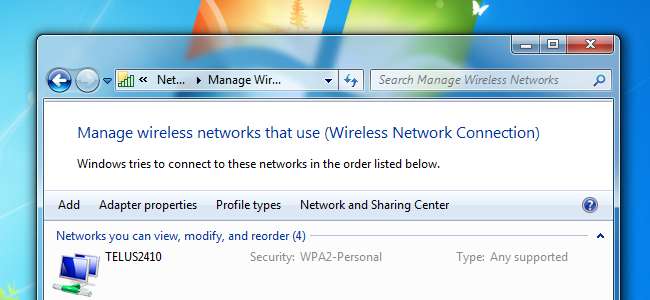
A Windows emlékszik a Wi-Fi jelszavakra, hogy időt takarítson meg, de több időt takaríthat meg a mentett jelszavak exportálásával és más számítógépekre továbbítással. A LastPass, a WirelessKeyView és maga a Windows biztonsági másolatot készíthet a vezeték nélküli jelszavakról.
Mind a LastPass, mind a Windows lehetővé teszi a mentett beállítások más számítógépekre történő importálását, míg a WirelessKeyView létrehoz egy szöveges fájlt, amely felsorolja a szükséges információkat.
LastPass
A LastPass jelszókezelő, amelyet mi készítettünk mélyen lefedve , Nemrégiben hozzáadta a Wi-Fi jelszavak importálásának és exportálásának lehetőségét. Ha Ön LastPass felhasználó, elmentheti a Wi-Fi jelszavakat a LastPass tárolóba, és automatikusan szinkronizálhatja azokat a számítógépei között.
Az opció megtalálásához kattintson a LastPass gombra, mutasson a Importál ... ból És válassza a És jelszavakban .”
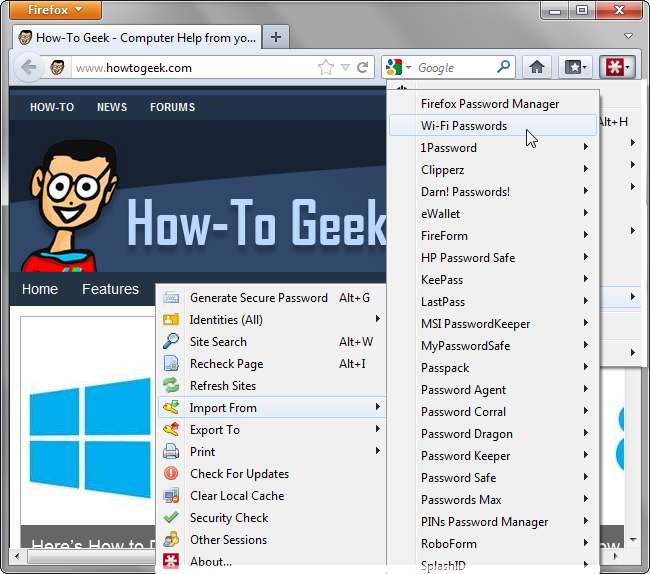
Ha nem látja ezt a lehetőséget, akkor lehet, hogy nincs telepítve a LastPass naprakész verziója. Ez a funkció megköveteli LastPass 1.90 vagy későbbi. Erre a lehetőségre kattintva hibaüzenetet is láthat - ha mégis, akkor futtatnia kell a LastPass Universal Installer alkalmazást, hogy telepítse a Wi-Fi segédprogramot a rendszerére.
Erre a lehetőségre kattintva hibaüzenetet láthat. Ha mégis megteszi, akkor futtatnia kell a LastPass Universal Installer alkalmazást a Wi-Fi segédprogram telepítéséhez.
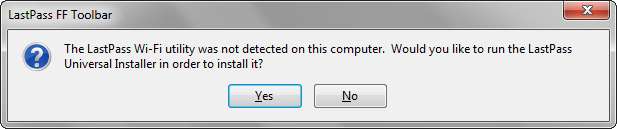
Kattints a Importálás gombot az új lapon a mentett Wi-Fi jelszavak és beállítások importálásához a számítógépről. Bejelölheti az egyes hálózatok bal oldalán található jelölőnégyzeteket, ha csak adott hálózatból szeretné importálni a beállításokat.
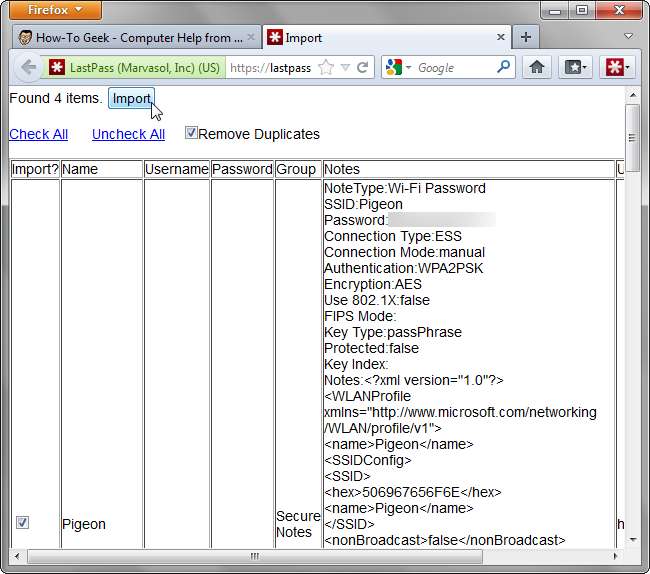
Exportálja a jelszavakat egy másik számítógépre a “ Exportálás ”Menüben válassza ki a És jelszavakban " választási lehetőség. A LastPass visszaállítja a mentett hálózatokat, így csatlakozhat a Wi-Fi hozzáférési pontokhoz anélkül, hogy kézzel beírná a jelszavakat.
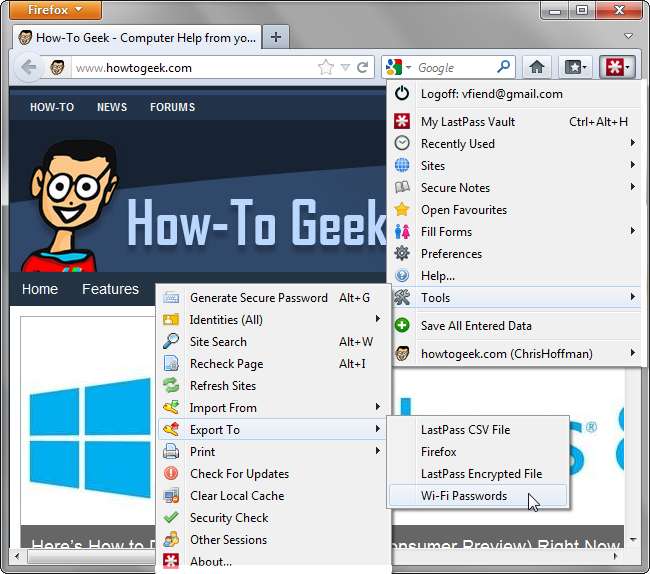
ablakok
A Windows-nak megvan a maga módja biztonsági másolat Wi-Fi-beállítások , amire a múltban már kitértünk. Ennek a módszernek az a hátránya, hogy egyszerre csak egy Wi-Fi-hálózat beállításait importálhatja.
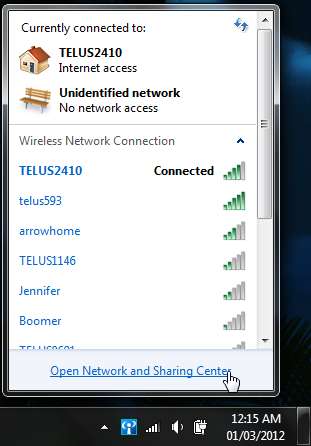
Először nyissa meg a Hálózati és megosztási központot az elérhető Wi-Fi hálózatok listájáról.

Kattints a " Vezeték nélküli hálózatok kezelése ”Opciót az ablak bal oldalán, hogy megtekinthesse a mentett Wi-Fi hálózatokat.

Használja a Tulajdonságok opciót a jobb gombbal a menüben egy adott hálózat kiválasztásához.

Kattints a " Másolja ezt a hálózati profilt egy USB flash meghajtóra ”Linkre kattintva a Windows flash meghajtót kér.

A folyamat befejezése után csatlakoztathatja az USB flash meghajtót egy másik számítógéphez, és kattintson duplán a setupSNK.exe ”Fájl a flash meghajtón a mentett hálózati beállítások importálásához.
A hálózat tulajdonságainak ablakában a Biztonság fülre is kattinthat, és kattintson a Karakterek megjelenítése ”Jelölőnégyzetet a jelszavának megtekintéséhez.
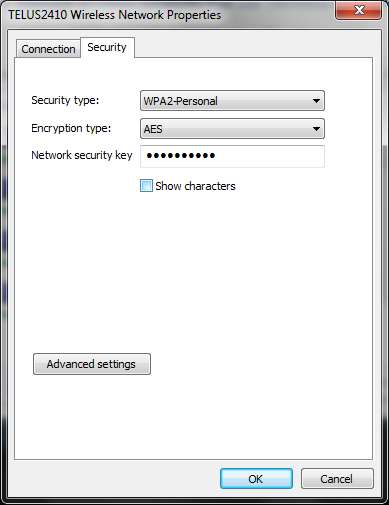
WirelessKeyView
Ha sok Wi-Fi jelszót mentett, akkor a NirSoft ingyenes WirelessKeyView segédprogramjával egyszerre megtekintheti mindet, és exportálhatja szöveges vagy HTML fájlba.
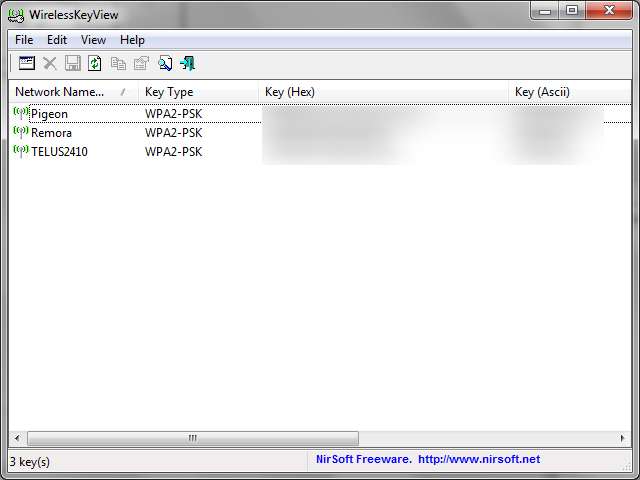
Töltse le a segédprogramot, kattintson duplán az .exe fájljára a .zip fájlban, és megjelenik a rendszer minden mentett vezeték nélküli jelszavának listája.
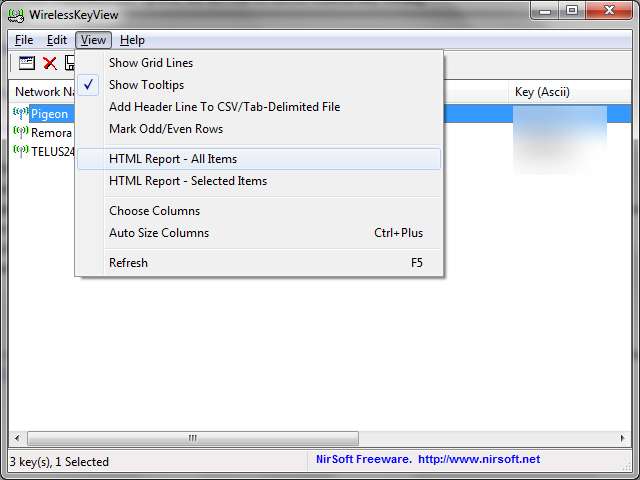
Válassza ki az exportálni kívánt hálózatokat, és használja a Mentse a kijelölt elemeket ”Opciót a Fájl menüben, hogy szöveges fájlba exportálja őket. Használhatja a HTML jelentés ”Opciót a Nézet menü alatt a böngésző listájának megtekintéséhez.
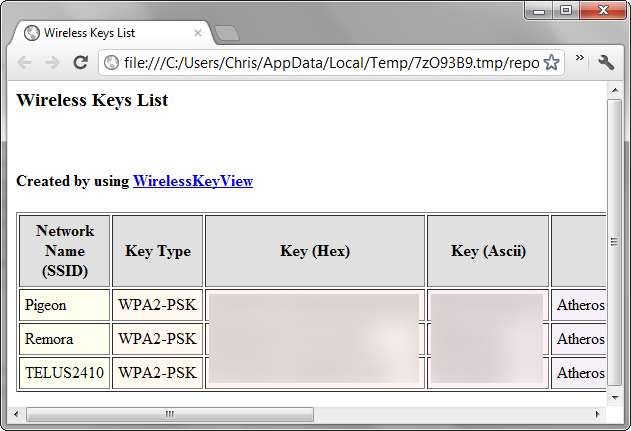
Minden eszköznek megvannak az előnyei és hátrányai. A LastPass ideális, ha már használja a LastPass szolgáltatást, míg a Windowsba beépített módszer kiválóan alkalmas arra, hogy megossza a Wi-Fi-hálózat beállításait a körülötted lévő emberekkel. A WirelessKeyView a jelszavakat egy egyszerű szöveges fájlba menti, ami ideális a nyomtatáshoz.







